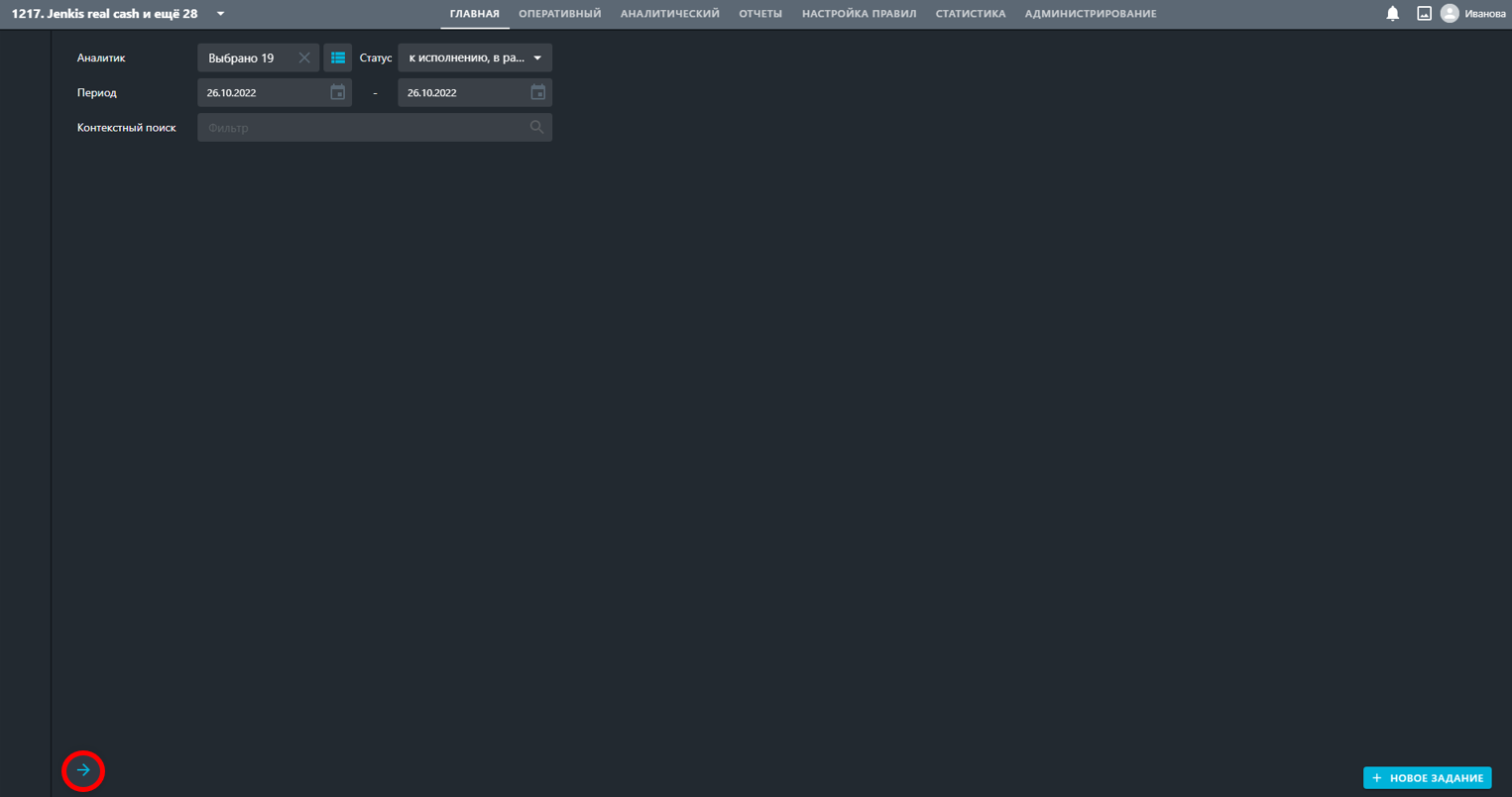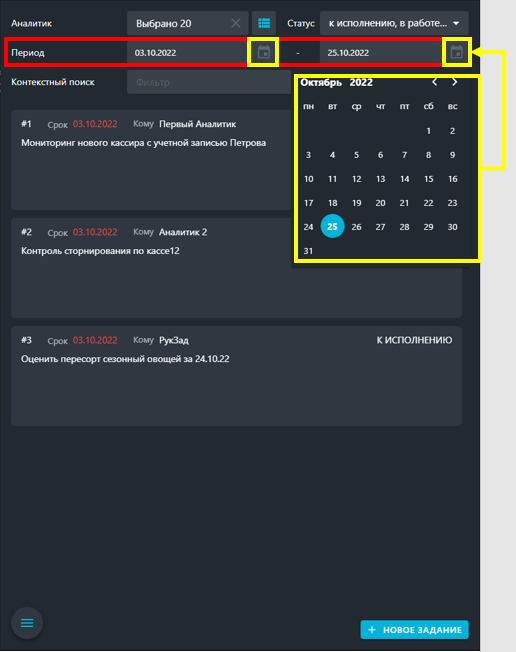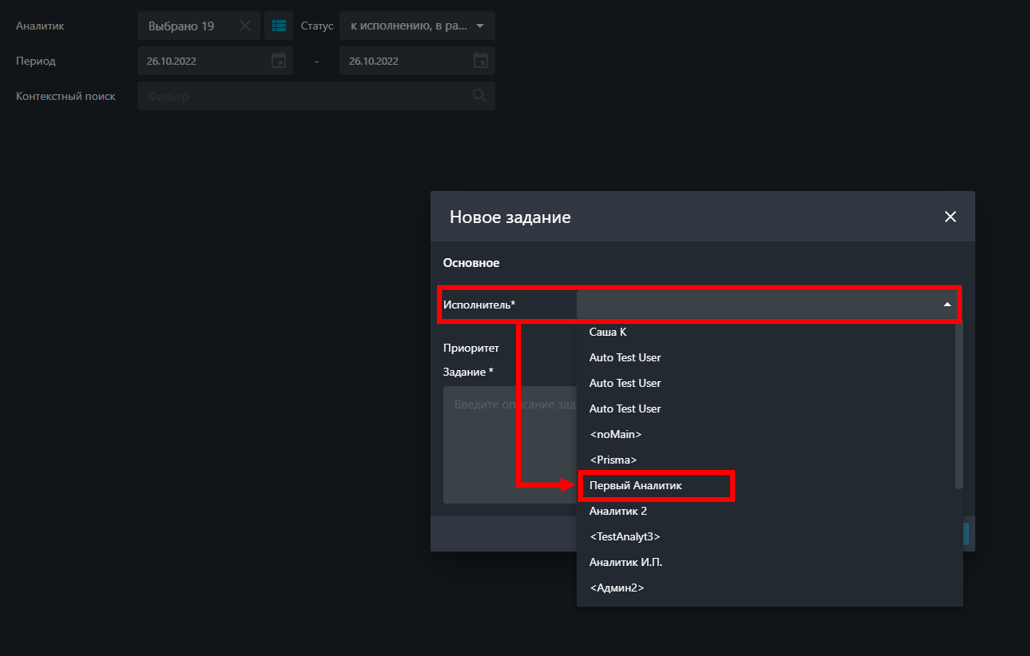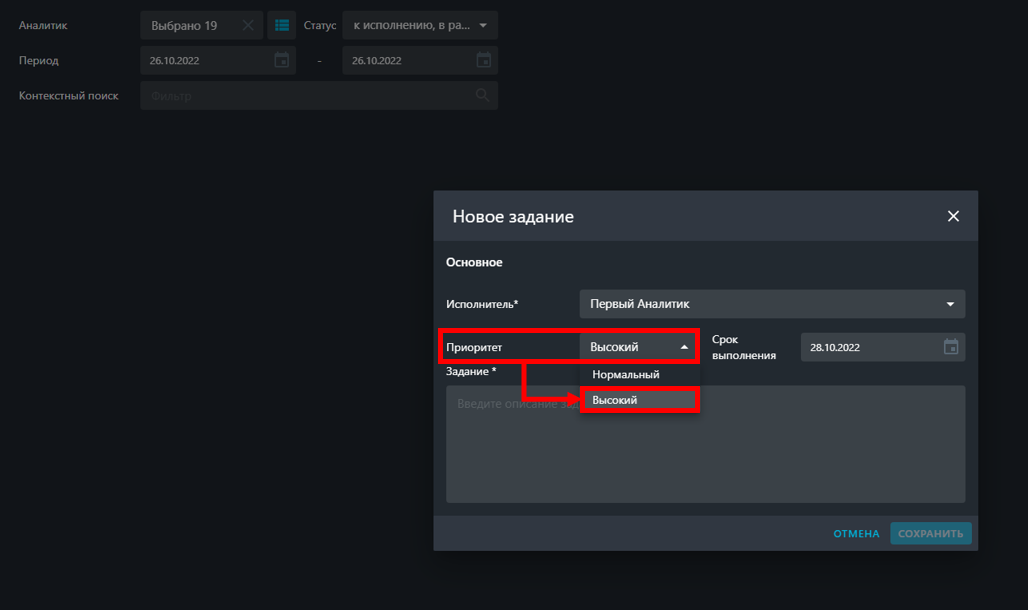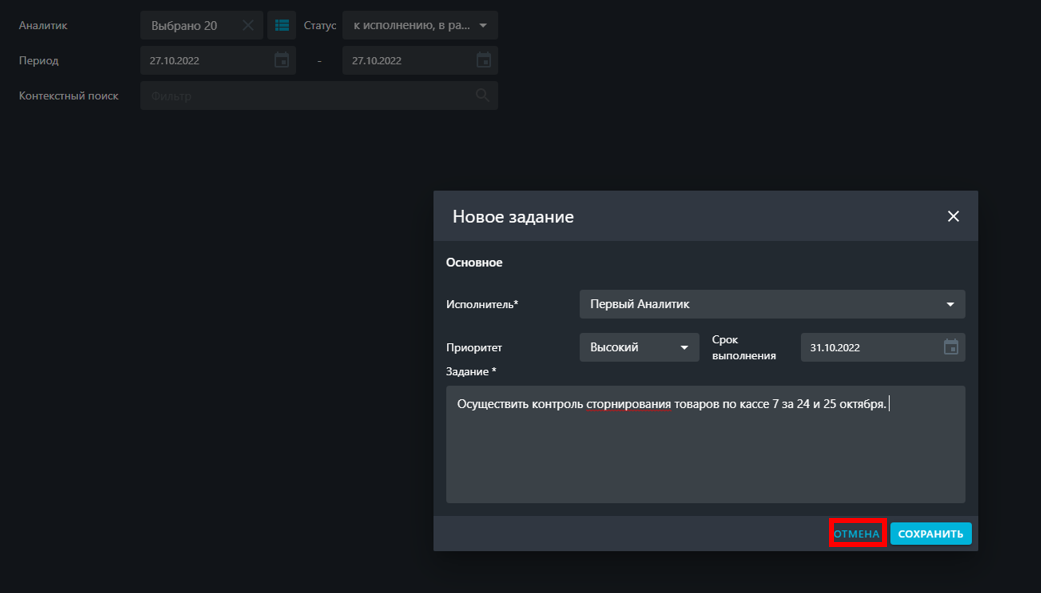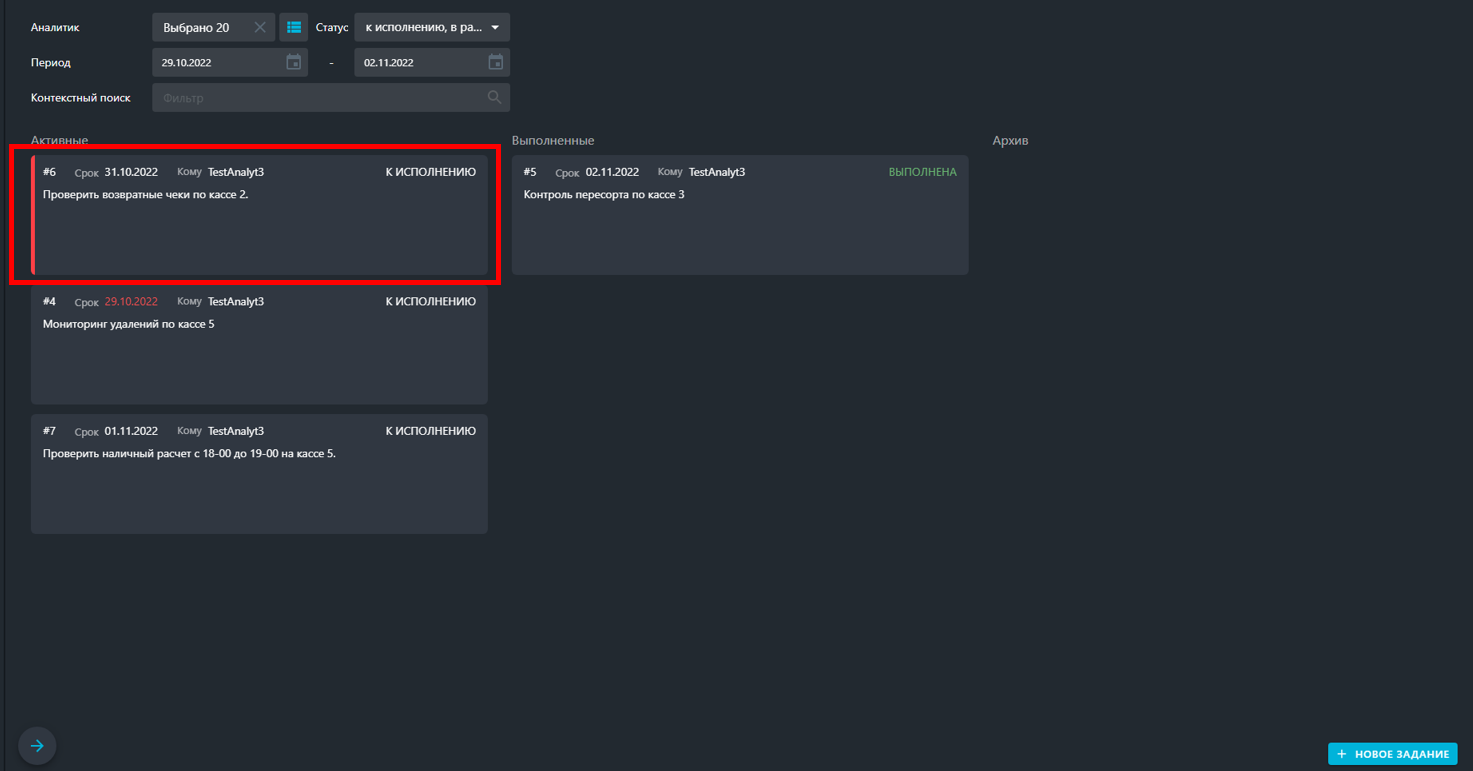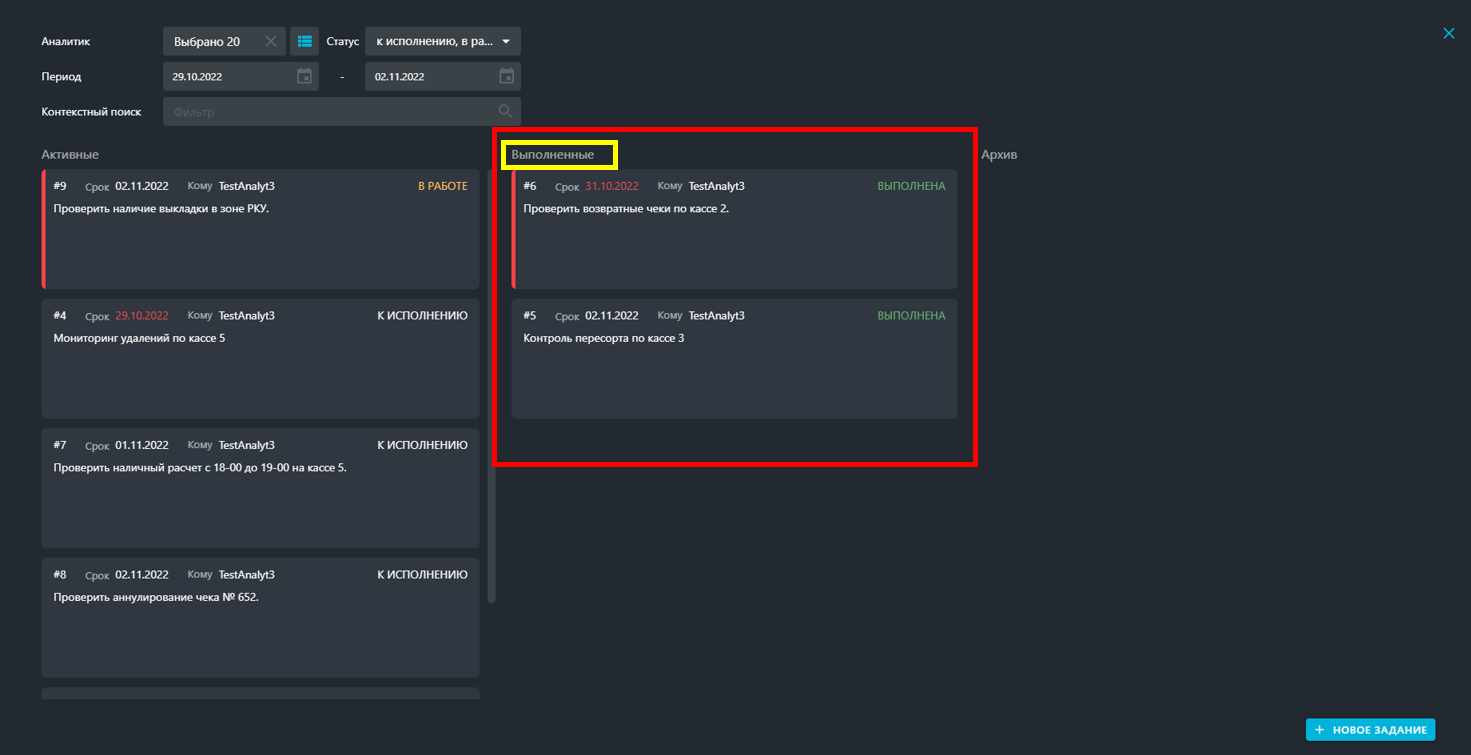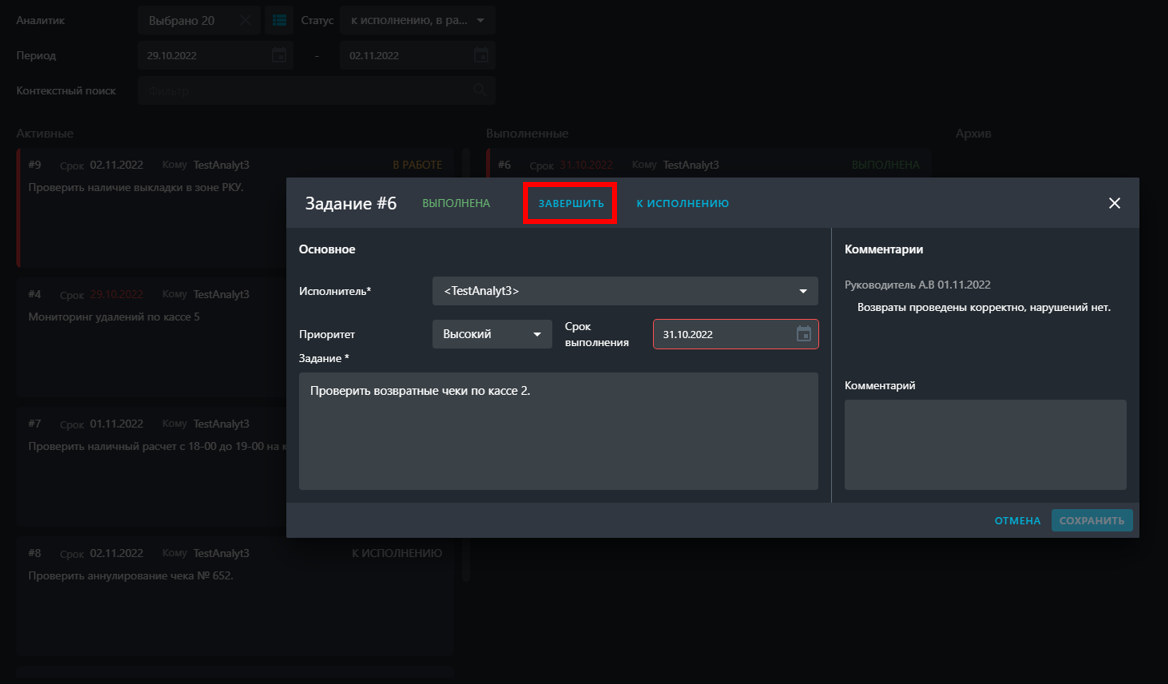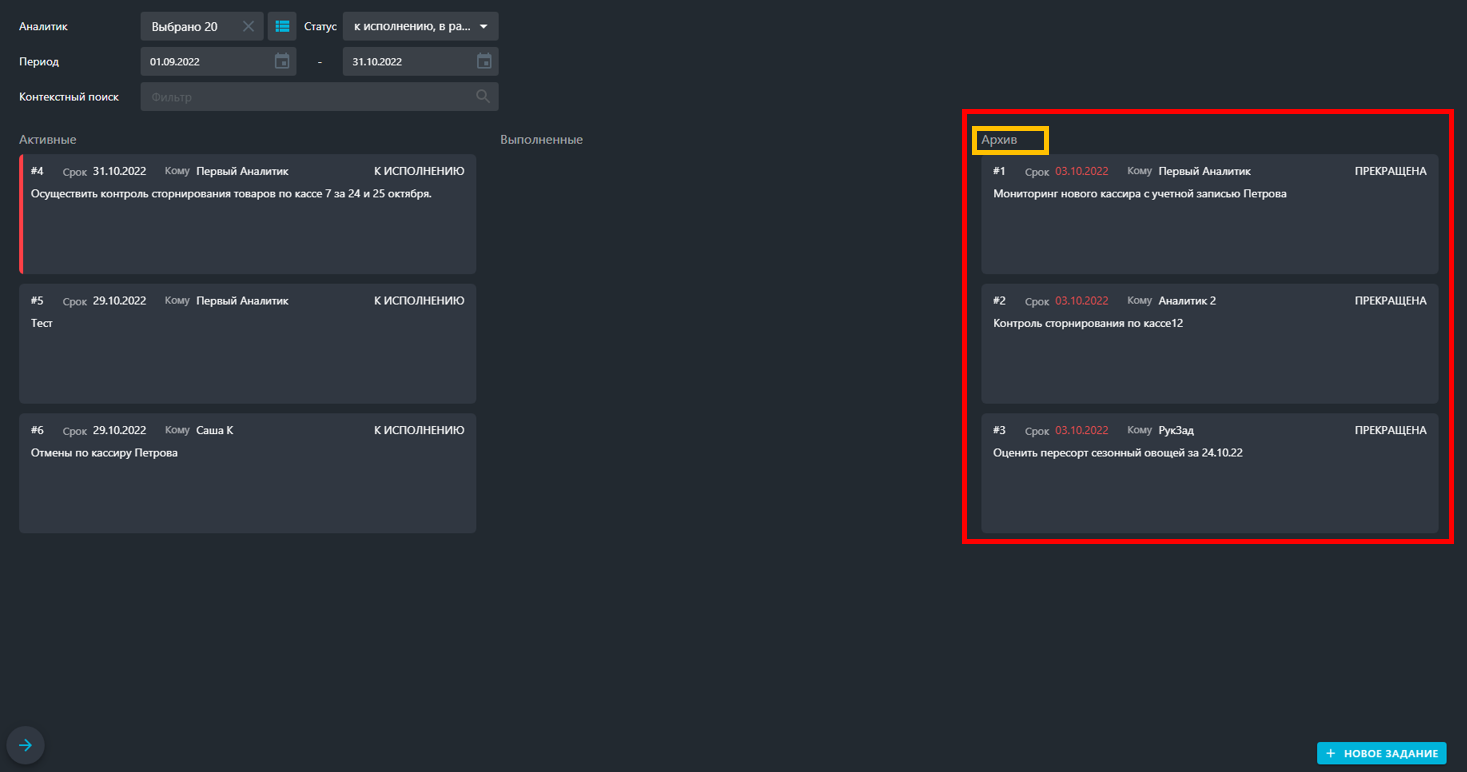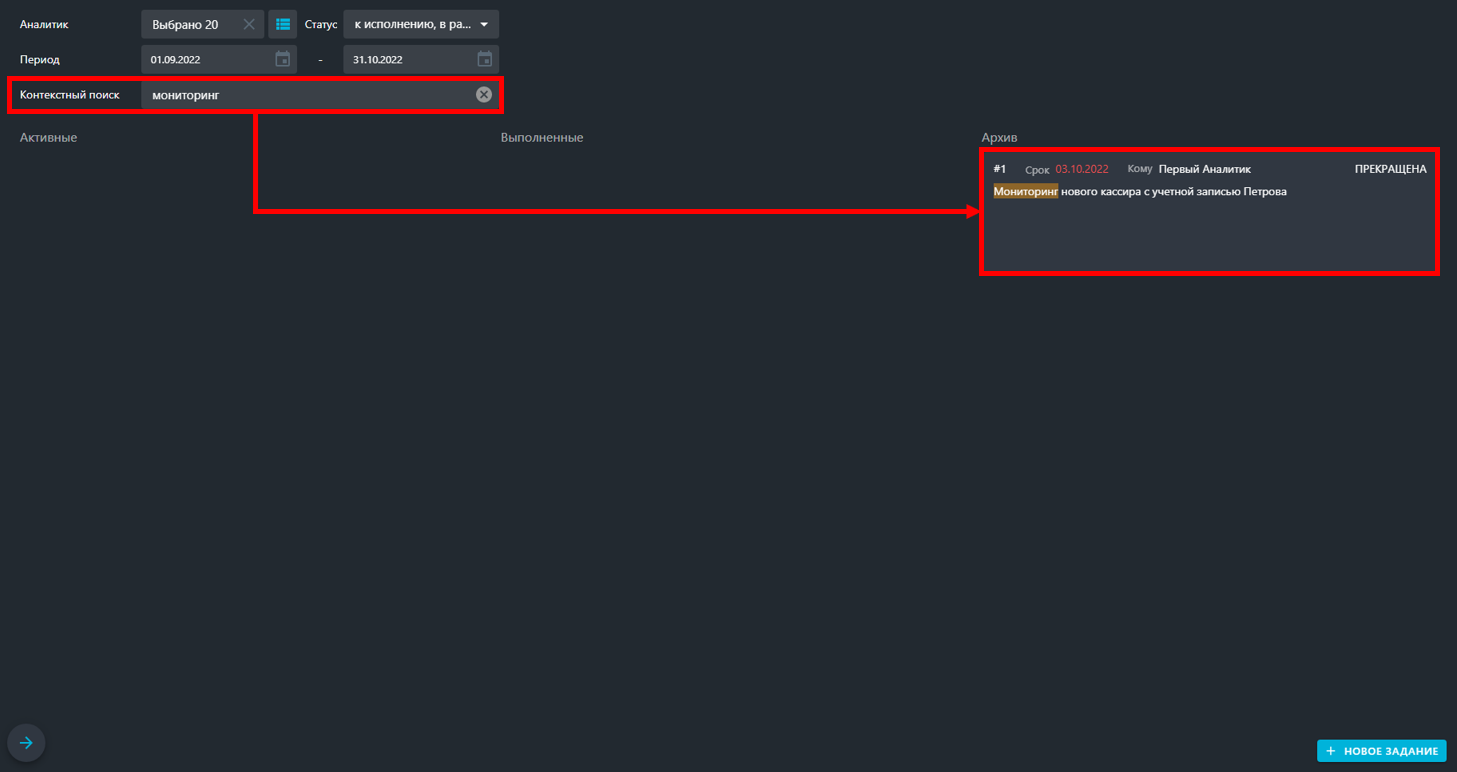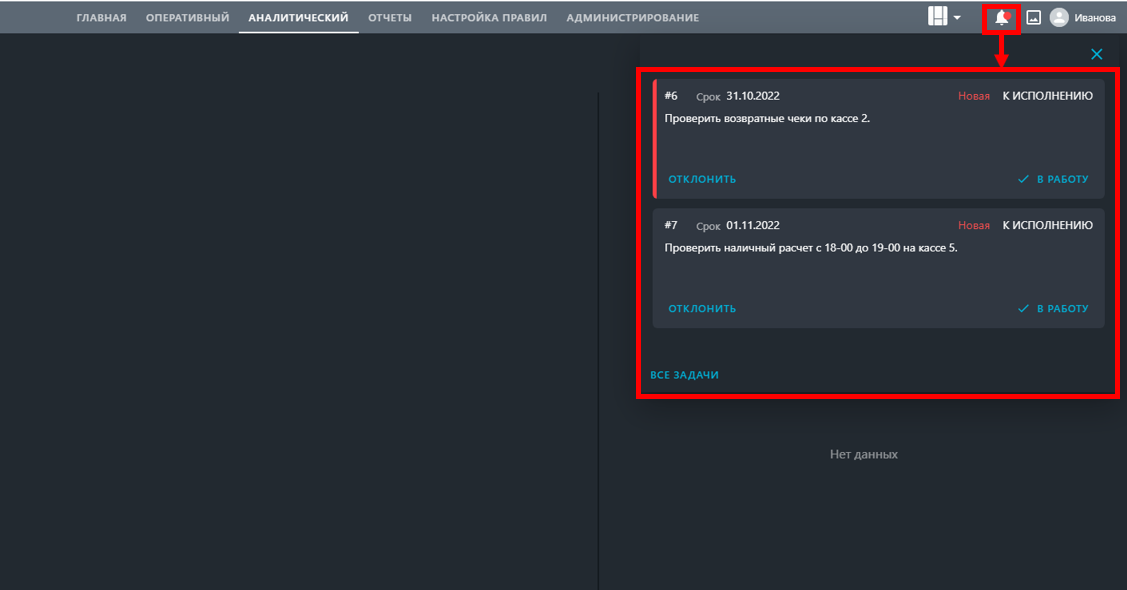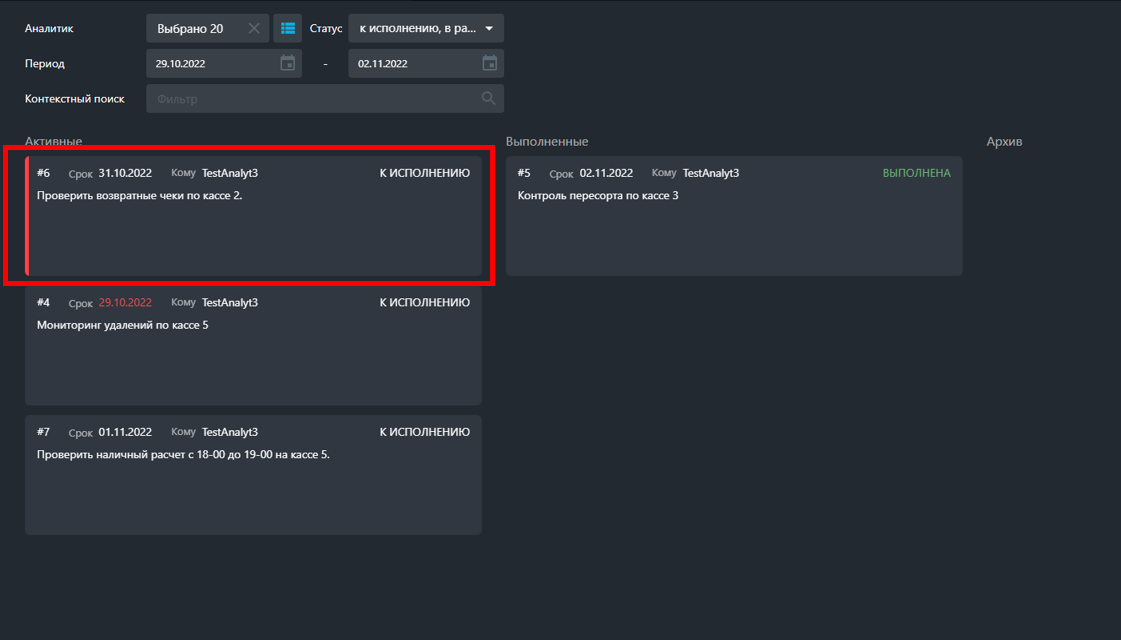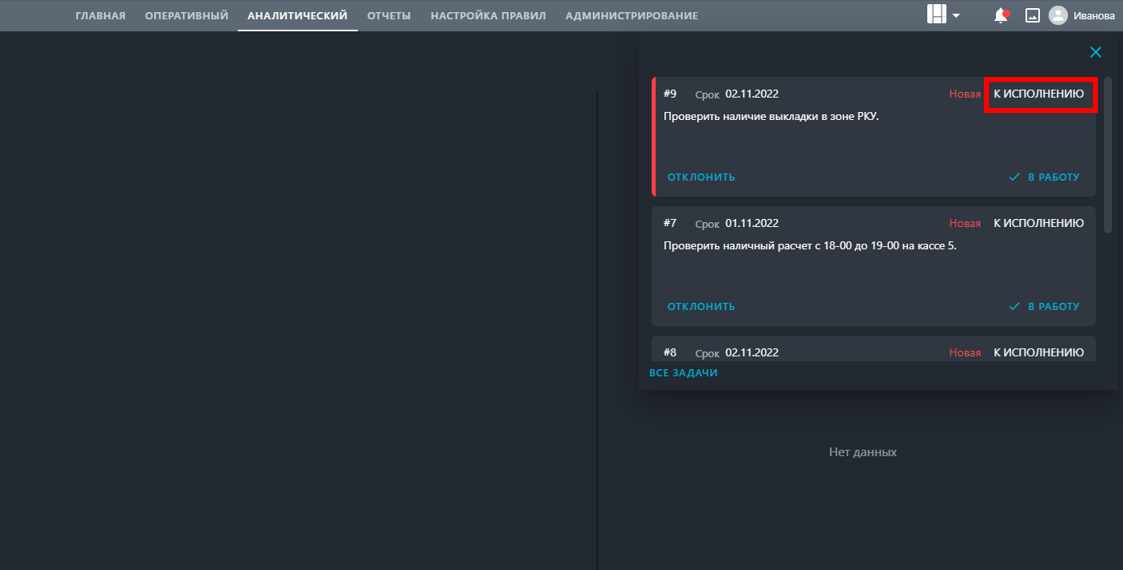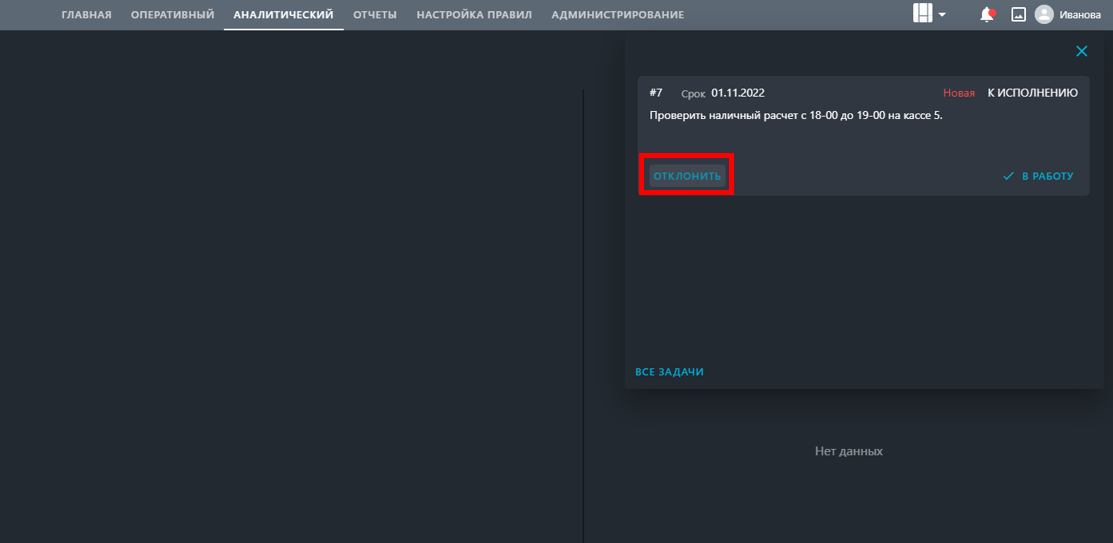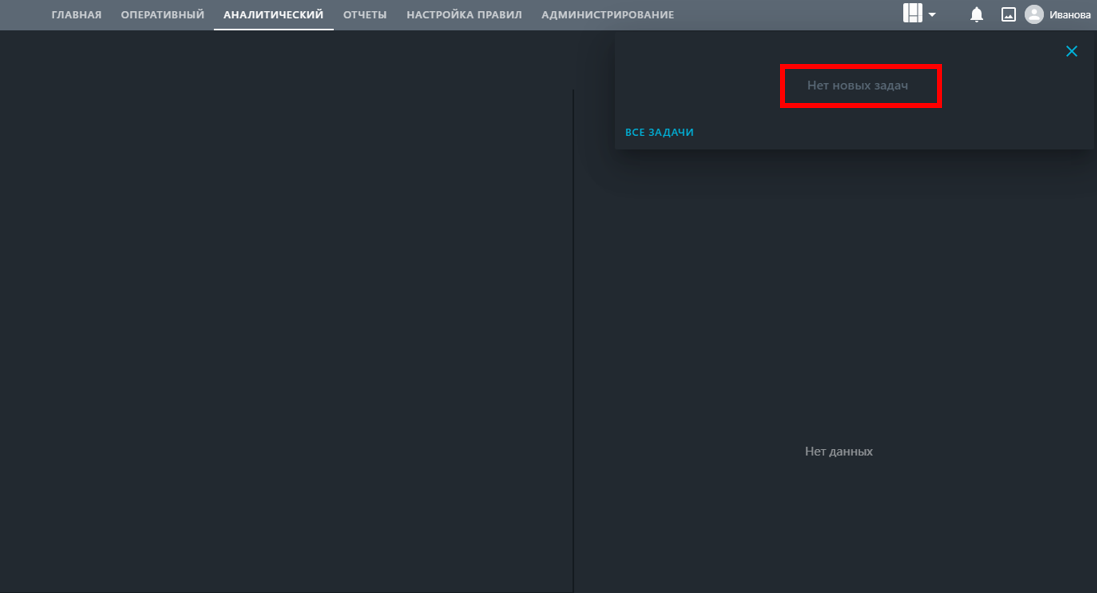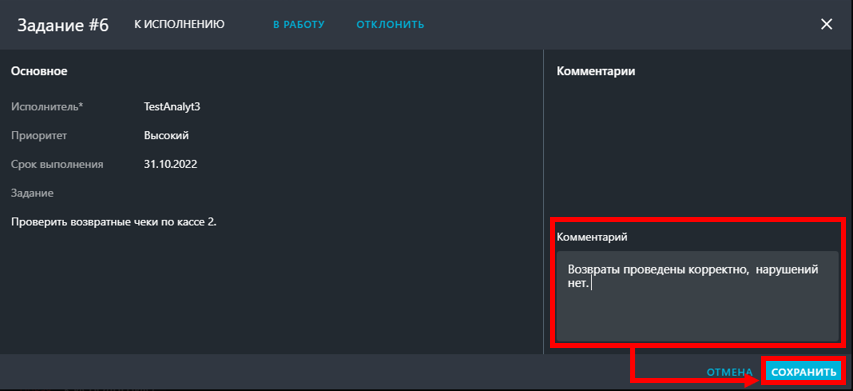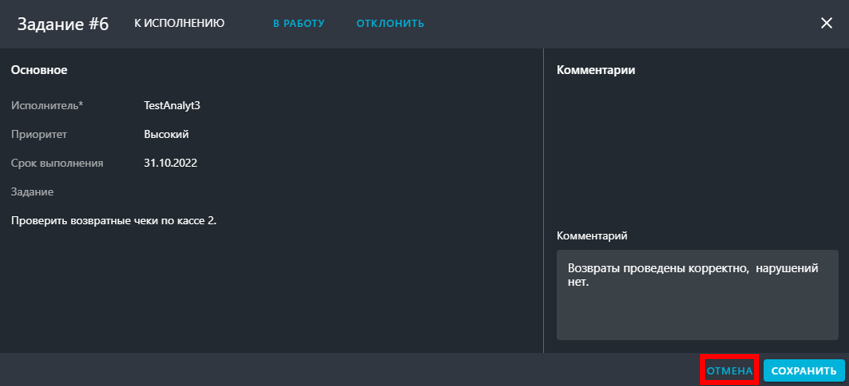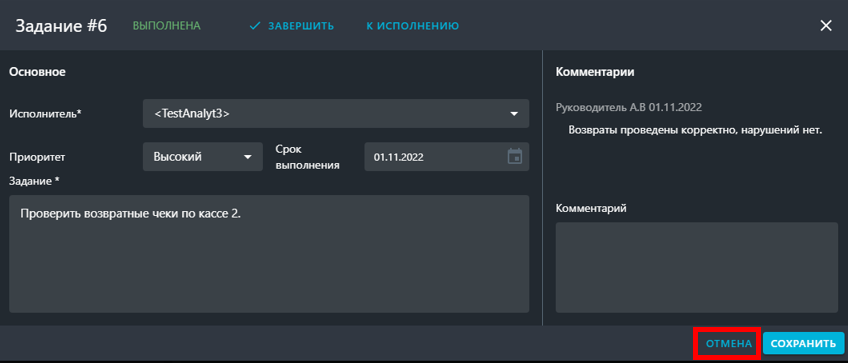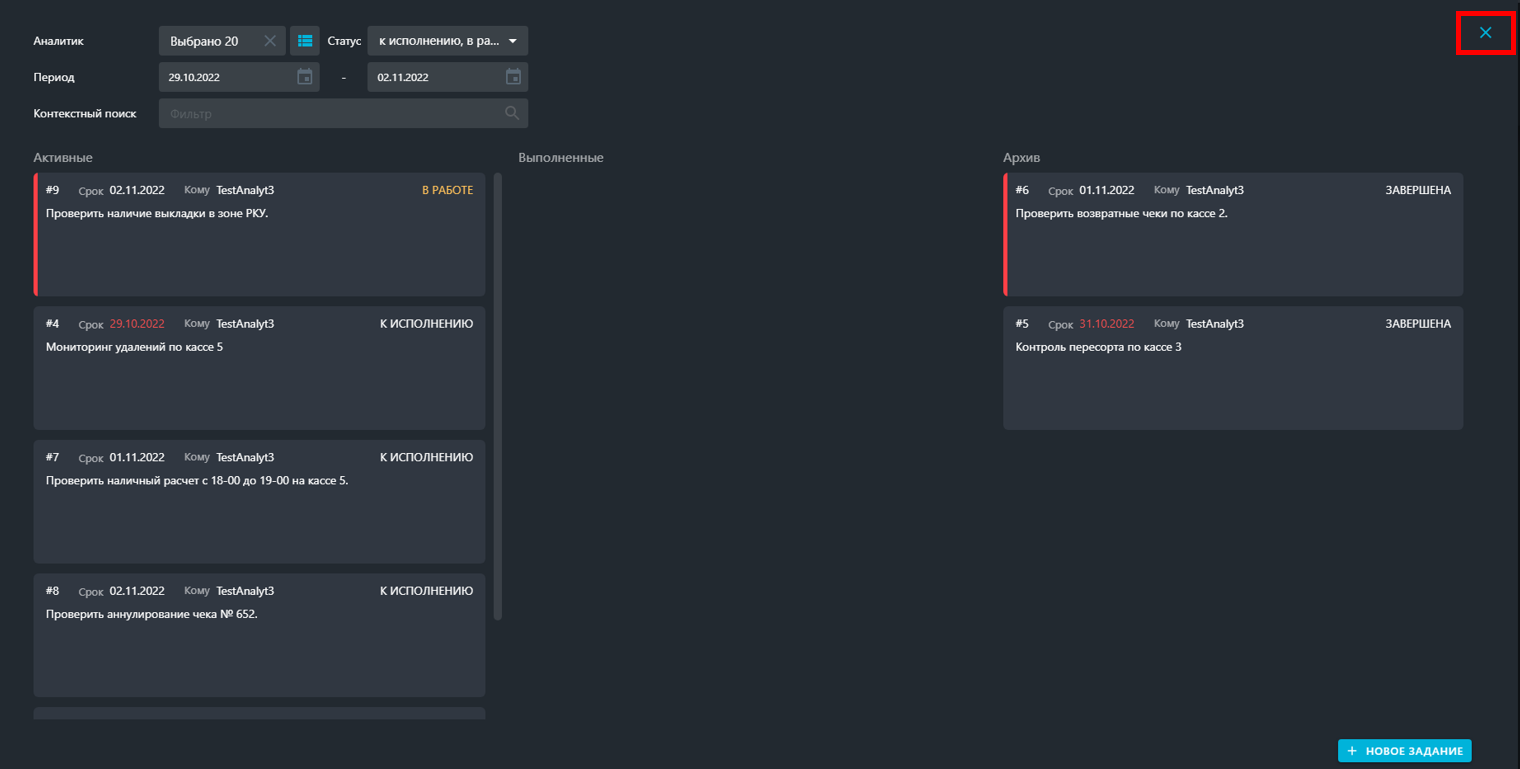Портал поддержки продуктов CSI
Публичный ресурс
Set Prisma 7 |Планировщик задач
Описание
1. Постановка задач аналитикам исходя из степени их загруженности и приоритетности проблемных магазинов.
2. Своевременная постановка заданий на обработку выявленных нарушений и контроль за их выполнением.
Настройка Планировщика задач
1. Как авторизоваться в приложении прочитайте здесь.
2. Для настройки планировщика задач под правами руководителя откройте закладку .
3. Для работы с планировщиком задач в полноэкранном режиме нажмите .
4. Чтобы выйти из полноэранного режима нажмите .
5. Для выбора учетных записей пользователей нажмите .
6. В поле Период установите начало и конец рабочего периода путем выбора в календаре соответствующих дат.
7. Для постановки новой задачи аналитику нажмите .
8. В открывшейся форме в поле Исполнитель выберите учетную запись аналитика, на кого будет назначена задача.
9. В поле Приоритет установите приоритет задания.
10. В поле Срок выполнения путем выбора даты в календаре установите срок исполнения задания.
11. Завершите ввод задания нажатием кнопки .
12. Для отмены действий нажмите .
13. Созданные актуальные задачи отображаются в первой колонке Активные.
14. Задачи со статусом Высокий подсвечиваются вертикальной красной полосой.
15. Выполненные задачи, назначенные исполнителем на руководителя отображаются в центральной колонке.
16. Руководитель принимает задачу от исполнителя нажатием кнопки .
17. Задачи, принятые руководителем, отображаются в правой колонке Архив.
18. Для удобства поиска воспользуйтесь сортировкой по статусу задачи.
. Статусы заданий:
к исполнению- задание назначено исполнителю руководителем;
в работе- задание принято в работу исполнителем ;
выполнена - задание выполнено исполнителем с указанием результата и даты выполнения ;
- отклонена- задание отклонено исполнителем с указанием причин невыполнения;
завершена- задание выполнена исполнителем, принята руководителем и отправлена в архив;
- прекращена- задание остановлено в статусе “к исполнению”, “в работе”, “отклонено”, задание переносится в архив.
19. Для поиска задания по ключевому слову воспользуйтесь Контекстным поиском. Наберите ключевое в строке поиска.
20. Исполнитель получает оповещение в виде о новой задачи .
21. При нажатии на оповещение отрывается список новых задач.
22. Задачи со статусом Высокий подсвечиваются вертикальной красной полосой.
23. Для принятия задачи для исполнения нажмите .
24. В открывшейся форме задачи нажмите , чтобы взять задачу в работу.
25. Для отклонения задачи нажмите .
26. Отклонить задачу так же можно и из списка задач.
27. Отклоненная задача исчезнет из списка задач.
28. Для задачи в работе в поле Комментарий внесите комментарий и нажмите .
29. Для отмены действий нажмите .
30. Для закрытия задачи руководитель нажимает .
31. У кнопки завершить появляется отметка завершения , далее необходимо проставить срок выполнения и сохранить изменения в задаче нажатием кнопки .
32. Для отмены действий нажмите .
33. На любом из этапов возможно прекращение работы по задаче путем нажатия кнопки .
34. У кнопки прекратить появляется отметка завершения , далее необходимо проставить срок выполнения и сохранить изменения в задаче нажатием кнопки .
35. Для выхода из режима задач нажмите .
© 1994-2023, ООО "Кристалл Сервис Интеграция".
Все права защищены.